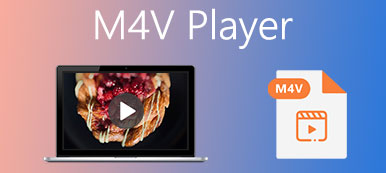M4V 파일은 iTunes Store의 복사본을 보호하도록 지정되어 있습니다. M4V 영화 및 게임 플레이 비디오와 고품질 재생 및 더 나은 호환성을 즐기려면 PC에서 M4V를 MOV로 변환하는 방법이 궁금할 수 있습니다. 그리고 이 포스팅이 여러분의 고민을 해결해 줄 것입니다. 당신을 도울 5 최고의 변환기가 있습니다 M4V를 MOV로 변경 쉽고 빠르게

1 부. 전문 소프트웨어를 사용하여 M4V를 MOV로 변환
현재 제품 시장에는 수많은 M4V 변환기가 있습니다. 그러나 이들 모두가 포괄적인 기능과 다양한 파일 형식을 제공하는 것은 아닙니다. 특정 미디어 플레이어에 제한된 소프트웨어가 있다는 점을 감안하여 PC에서 다운로드할 수 있는 상위 3개 변환기를 조사하고 나열했습니다. 가이드를 읽고 마음에 드는 것을 선택하세요.
1. Apeaksoft 비디오 컨버터 궁극
Apeaksoft 비디오 컨버터 궁극 Windows 7 이상 PC 및 Mac과 일치하는 용량을 갖춘 올인원 비디오 및 오디오 변환기입니다. MP4, MPG, MPEG, M4V, FLV, MOV 등을 포함하여 널리 사용되는 모든 비디오 형식을 지원합니다. 비디오 형식을 다른 비디오 파일로 변환할 수 있을 뿐만 아니라 MP3, OGG, FLAC, WAV. 파일 변환 외에도 인상적인 출력을 위해 비디오 파일을 향상시키고 풍부하게 하는 강력한 편집 기능을 즐길 수 있습니다.

4,000,000+ 다운로드
1단계컴퓨터 모델에 따라 이 소프트웨어를 설치하고 다운로드하십시오. 그런 다음 파일 추가 버튼을 누르거나 중앙 영역으로 직접 드래그합니다.

2단계비디오를 업로드한 후 다음 인터페이스에서 모든 기본 정보를 볼 수 있습니다. 파일 형식을 변경하려면 옆에 있는 드롭다운 목록을 열 수 있습니다. 모두 변환 출력할 대상 형식을 찾습니다. 그런 다음 기어 원하는 경우 버튼을 클릭하고 매개변수를 편집하세요.

3단계변환된 작품을 제작하기 전에 다음을 클릭할 수 있습니다. 편집 비디오 효과를 향상시키는 버튼. 여기서 회전, 자르기, 오디오 설정 변경 또는 원하는 경우 효과, 필터 및 자막을 추가할 수 있습니다.

4단계마지막으로 프로그램을 변환할 경로를 선택하고 결과를 얻을 때까지 기다립니다.

M4V에서 MOV로 비디오를 변환하는 것이 전부입니다. Apeaksoft Video Converter Ultimate를 사용하여 변환할 수도 있다는 점도 언급할 가치가 있습니다. M4V - MP4 부드럽고 고품질의 시청 경험을 즐길 수 있습니다.
2 핸드 브레이크
많은 사람들이 Handbrake를 사용하여 M4V를 MOV로 변환하는 방법에 대한 자습서도 검색하고 있습니다. 실제로 이 오픈 소스 변환기는 M4V에서 MOV로의 전환을 포함하여 실용적인 솔루션을 제공합니다. Mac, Windows 및 Linux 사용자는 이 소프트웨어에 액세스하여 좋은 결과를 얻기 위해 사용합니다.
1단계공식 웹사이트에서 이 도구를 받으세요. 시작하여 준비하십시오.
2단계 입양 부모로서의 귀하의 적합성을 결정하기 위해 미국 이민국에 버튼과 착륙 오픈 소스. 여기에서 비디오의 이름을 바꾸고 설정을 변경할 수 있습니다. 그런 다음 요약 바를 선택할 수 있습니다. 형성 목록을 드롭 다운하고 찾으면 MOV. 여러 M4V 파일이 있는 폴더를 열고 함께 변환할 수도 있습니다.
3단계모두 설정한 후 클릭 인코딩 시작 상단 열에서 변환 프로세스가 완료될 때까지 기다립니다.

3. Movavi 비디오 컨버터
Movavi Video Converter는 M4V 파일 변환에도 좋은 선택입니다. 다채로운 사용자 인터페이스에서 다양한 기능을 즐기고 빠른 속도로 만족스러운 결과를 얻을 수 있습니다. 이 변환기를 사용하는 방법을 읽고 배우십시오.
1단계컴퓨터에 소프트웨어를 설치합니다. 그런 다음 클릭 미디어 추가 버튼 비디오 추가 M4V 파일을 입력하려면 왼쪽 상단 모서리에 있습니다.
2단계찾기 Video 하단의 탭을 누르고 파일을 변환하려는 대로 MOV로 이동합니다.
3단계그런 다음 변환된 MOV 파일을 저장할 대상을 선택하고 클릭할 수 있습니다. 변환기 버튼을 눌러 변환을 시작하십시오.

2 부. 무료로 M4V를 MOV 온라인으로 변환
온라인에 무료로 제공되는 M4V-to-MOV 변환기가 있습니까? 대답은 '예'입니다. 다음은 몇 번의 클릭만으로 변환 문제를 처리하고 지금 다운로드를 기다릴 필요가 없는 최고의 온라인 M4V 변환기 두 가지입니다.
1. Apeaksoft 무료 비디오 변환기
Apeaksoft 무료 비디오 변환기 많은 Youtubers, vloggers 및 비디오 애호가가 가장 선호하는 선택입니다. 이 온라인 도구를 사용하여 품질 손실 없이 모든 비디오 형식 간에 변환할 수 있습니다. 여기에 당신이해야 할 일이 있습니다.
1단계 변환할 파일 추가 버튼을 누르고 런처에 액세스하여 M4V 비디오 파일을 업로드합니다.

2단계다음 창에서 선택 MOV 대상 형식으로 선택한 다음 개 심자 프로세스를 시작합니다. 원하는 경우 설정 버튼을 클릭하여 비디오 설정을 변경할 수 있습니다.

2. 클라우드 변환
웹 브라우저에서 CloudConvert를 찾아 M4V에서 다른 비디오 형식으로 전환할 수도 있습니다. 최대 파일 크기는 1GB입니다.
1단계웹사이트를 열고 클릭 파일 선택 M4V 파일을 추가합니다.

2단계다음 접힌 목록을 클릭하십시오. 로 변환하다 그리고 이동 개 심자 변환을 시작합니다.

파트 3. M4V에서 MOV로의 변환에 대한 FAQ
M4V 파일을 열 수 없는 이유는 무엇입니까?
M4V 파일은 Apple 저작권으로 보호되는 iTunes에서 다운로드한 비디오 전용입니다. 따라서 호환되지 않는 멀티미디어 플레이어 또는 권한으로 M4V 파일을 열고 재생하지 못할 수 있습니다.
iPhone에서 M4V를 MOV로 어떻게 변환합니까?
다음과 같은 무료 온라인 도구를 사용할 수 있습니다. Apeaksoft 무료 비디오 변환기 다운로드하지 않고. 빠른 속도로 고품질의 변환된 파일을 얻을 수 있습니다.
iMovie에서 M4V를 열 수 있습니까?
내 대답은 아니오 야. 그리고 M4V를 MOV, MP4, FLV 등과 같은 iMovie에서 지원하는 형식으로 변환해야 합니다. Apeaksoft 비디오 컨버터 궁극 당신에게 탁월한 선택이 될 것입니다.
M4V와 MOV 중 어느 것이 더 좋습니까?
M4V와 MOV는 호환성 측면에서 서로 다릅니다. iTunes에서 비디오 형식으로 M4V를 선택할 수 있지만 시장에 있는 대부분의 미디어 플레이어에서 지원하기가 어려울 것입니다. 그러나 MOV 파일은 Apple 이외의 많은 장치와 일치할 수 있으며 멀티미디어 플레이어에서 더 폭넓은 지원을 받을 수 있습니다. M4V 및 MOV 파일 모두 원본 콘텐츠에 대해 크고 고품질이며 이 분야에는 거의 차이가 없습니다.
결론
이 게시물은 상위 5개를 제공했습니다. M4V-MOV 변환기 자세한 자습서와 함께. 도움이 되셨다면 도움이 필요한 분들께 공유 부탁드립니다. 아래에 의견을 남겨주세요.